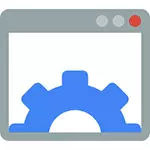
- 不要なサービスを無効にすることができるもの
- スーパーフェッチを無効にする方法(SSDがある場合に便利)
この記事では、無効にすることができるだけでなく、Windowsサービスも削除することができます。これはさまざまな状況で役立ちますが、それらの中で最も一般的なものは、プログラムがそれらが関連付けられているか、潜在的に望ましくないソフトウェアの一部であるのが削除された後に残ります。
注:あなたが間違いなく何をしていることを知らないならば、サービスを削除しないでください。これはWindowsシステムサービスに特に当てはまります。
コマンドラインでのWindowsサービスの削除
最初の方法では、コマンドラインとサービス名を使用します。起動するには、コントロールパネル - 管理 - サービスに移動します(Win + RをクリックしてServices.mscを入力)、削除したいサービスを見つけます。
リスト内のサービス名をダブルクリックすると、[Service Name]ポイントに注意して、クリップボードにコピーしてください(マウスを右クリックすることができます)。
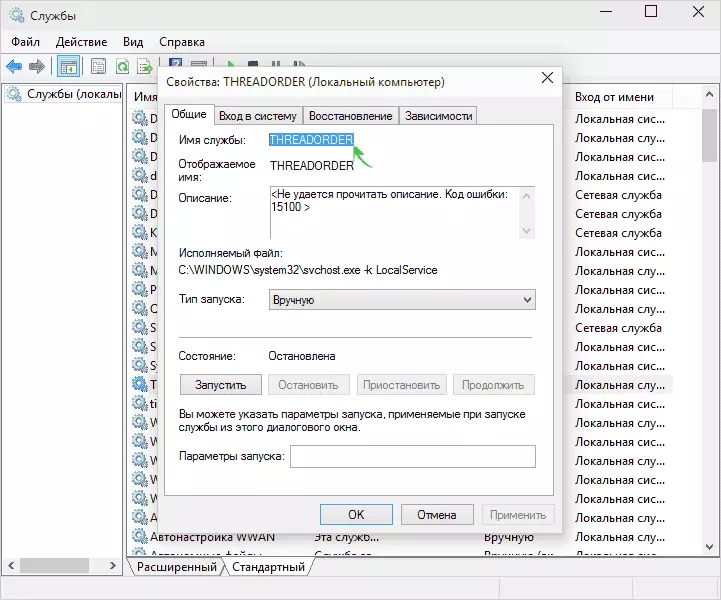
次のステップは、管理者に代わってコマンドラインを起動することです(Windows 8と10では、これはWindows 7でWin + Xキーと呼ばれるメニューを使用して実行できます。標準プログラムでのコマンドラインの検索とコンテキストメニューのコマンドラインの検索マウスの右クリック)。
コマンドプロンプトで、sc delete service_nameを入力してEnterキーを押します(前の手順でコピーしたExchangeバッファからサービス名を挿入できます)。サービス名が複数の単語で構成されている場合は、引用符で囲みます(英語のレイアウトでスコア)。
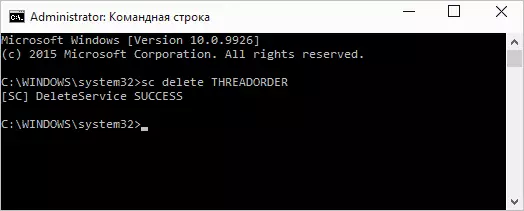
テキストの成功のメッセージが表示されたら、サービスは正常に削除され、サービスのリストを更新すると、自分のために見ることができます。
レジストリエディタを使用してください
レジストリエディタを使用してWindowsサービスを削除して、Win + RキーとREGEDITコマンドを使用します。
- レジストリエディタで、HKEY_LOCAL_MACHINE / SYSTEM / CURRENTCONTROLSET / SYSTEM / CURRENTCONTROLSET / SERVICESに移動します。
- 名前が削除されるサービスの名前と一致するサブセクションを見つけます(名前を見つけるために、上記の方法を使用します)。
- 名前を右クリックして[削除]を選択します
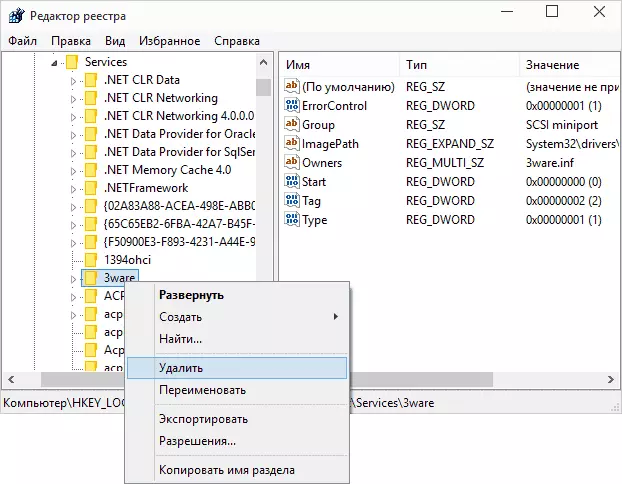
- レジストリエディタを閉じます。
その後、サービスの最終的な削除(リストに表示されないように)コンピュータを再起動する必要があります。準備。
記事が役に立つことを願っています、そしてそれがそうであることが判明した場合、私はあなたにコメントを共有するように頼みます:なぜあなたはサービスを削除する必要があるのですか?
